Guide de l'utilisateur en ligne
HL‑L2390DW / DCP‑L2550DW / HL‑L2395DW / MFC‑L2710DW / MFC‑L2730DW / MFC‑L2750DW
- Définitions des remarques
- Avis d’exclusion de garanties (États-Unis et Canada)
- Marques de commerce
- Remarque importante
- Vue d’ensemble du panneau de commande
- Vue d’ensemble du panneau de commande
- Présentation de l’écran tactile ACL
- Comment naviguer sur l’écran tactile ACL
- Présentation de l’écran des paramètres
- Accéder aux utilitaires Brother (Windows)
- Charger du papier
- Charger du papier et imprimer à l’aide du bac à papier
- Charger du papier dans la fente d’alimentation manuelle et imprimer à partir de celle-ci
- Charger du papier ordinaire, papier fin, papier recyclé ou papier de qualité supérieure dans la fente d’alimentation manuelle et imprimer sur celui-ci.
- Charger du papier épais ou des étiquettes dans la fente d’alimentation manuelle et imprimer à partir de ceux-ci
- Charger et imprimer sur des enveloppes dans la fente d’alimentation manuelle
- Paramètres du papier
- Support d’impression recommandé
- Charger des documents
- Zones non numérisables et non imprimables
- Utilisation de papier spécial
- Imprimer à partir de votre ordinateur (Windows)
- Imprimer à partir de votre ordinateur (Macintosh)
- Annuler une tâche d’impression
- Impression test
- Numériser avec le bouton de numérisation de votre appareil Brother
- Numériser des photos et des graphiques
- Sauvegarder des données numérisées dans un dossier sous forme de fichier PDF
- Numériser vers un fichier texte modifiable (ROC)
- Numériser comme pièce jointe de courriel
- Numériser vers un FTP
- Numériser vers le réseau (Windows)
- Services Web pour la numérisation sur votre réseau (Windows 7, Windows 8 et Windows 10)
- Modifier les paramètres du bouton numérisation du ControlCenter4 (Windows)
- Modifier les paramètres du bouton de numérisation depuis Brother iPrint&Scan (Mac)
- Configurer un certificat pour les PDF signés
- Désactiver la numérisation à partir de votre ordinateur
- Numériser à partir de votre ordinateur (Windows)
- Numériser avec le mode Accueil de ControlCenter4 (Windows)
- Numériser avec le mode Accueil de ControlCenter4 (Windows)
- Sélectionner le type de document avec le mode Accueil de ControlCenter4 (Windows)
- Changer la taille de numérisation avec le mode Accueil de ControlCenter4 (Windows)
- Recadrer une image numérisée avec le mode Accueil de ControlCenter4 (Windows)
- Imprimer des données numérisées avec le mode Accueil de ControlCenter4 (Windows)
- Numérisation vers une application à l'aide du mode Accueil de ControlCenter4 (Windows)
- Sauvegarder des données numérisées dans un dossier comme fichier PDF avec le mode Accueil de ControlCenter4 (Windows)
- Numériser automatiquement les deux faces d’un document avec le mode Accueil de ControlCenter4 (Windows)
- Paramètres de numérisation pour le mode Accueil de ControlCenter4 (Windows)
- Numériser avec le mode Accueil de ControlCenter4 (Windows)
- Numériser avec le mode Avancé de ControlCenter4 (Windows)
- Numériser des photos et des graphiques avec le mode Avancé de ControlCenter4 (Windows)
- Enregistrer des données numérisées dans un dossier sous forme de fichier PDF avec le mode Avancé de ControlCenter4 (Windows)
- Numériser automatiquement les deux faces d’un document avec le mode Avancé de ControlCenter4 (Windows)
- Numériser les deux faces d’une carte d'identité avec le mode Avancé de ControlCenter4 (Windows)
- Numériser comme pièce jointe de courriel avec le mode Avancé de ControlCenter4 (Windows)
- Numériser comme fichier de texte modifiable (ROC) avec le mode Avancé de ControlCenter4 (Windows)
- Paramètres de numérisation pour le mode Avancé de ControlCenter4 (Windows)
- Numériser avec Nuance™ PaperPort™ 14SE ou d’autres applications Windows
- Numériser avec Télécopie et numérisation Windows
- Numériser avec le mode Accueil de ControlCenter4 (Windows)
- Numériser à partir de votre ordinateur (Mac)
- Configurer les paramètres de numérisation à l’aide de la Gestion à partir du Web
- Copier un document
- Agrandir ou réduire les images copiées
- Effectuer des copies N dans 1 à l'aide de la fonction Mise en page
- Trier les copies
- Copier une carte d'identité
- Copier sur les deux côtés du papier (Copie recto-verso)
- Options de copie
- Envoyer une télécopie
- Envoyer une télécopie
- Envoyer une télécopie recto verso depuis le chargeur automatique de documents
- Envoyer une télécopie manuellement
- Envoyer une télécopie à la fin d'une conversation téléphonique
- Envoyer la même télécopie à plus d'un destinataire (diffusion)
- Envoyer une télécopie en temps réel
- Envoyer une télécopie à une heure spécifiée (télécopie différée)
- Ajouter une page de garde à votre télécopie
- Annuler une télécopie en cours
- Vérifier et annuler une télécopie en attente
- Options de télécopie
- Recevoir une télécopie
- Réglages du mode de réception
- Présentation des modes de réception
- Sélectionner le mode de réception adéquat
- Configurer le nombre de sonneries nécessaires pour que l’appareil réponde (Durée de sonnerie)
- Configurer la durée de la sonnerie F/T (pseudo sonnerie/sonnerie double)
- Activer la réception facile
- Réduire le format de page d’une télécopie entrante surdimensionnée
- Régler l’impression recto-verso pour les télécopies reçues
- Configurer le tampon de réception de télécopie
- Recevoir une télécopie à la fin d’une conversation téléphonique
- Enregistrer un numéro dans la liste de numéros bloqués
- Options de réception en mémoire
- Faire suivre les télécopies entrantes à un autre appareil
- Enregistrer les télécopies entrantes dans la mémoire de l’appareil
- Modifier des options de réception dans la mémoire
- Désactiver la réception dans la mémoire
- Imprimer une télécopie enregistrée dans la mémoire de l’appareil
- Utilisez la fonction Réception PC-Fax pour transférer les télécopies reçues vers votre ordinateur (Windows uniquement)
- Fonction de récupération à distance des télécopies
- Réglages du mode de réception
- Fonctionnalités vocales et numéros de télécopieur
- Opérations vocales
- Enregistrement de numéros de télécopieur
- Composer un numéro à l’aide de la composition par monotouche
- Composer un numéro à l’aide d’un numéro abrégé
- Configurer des groupes en vue d'une diffusion
- Composer des codes d’accès et des numéros de cartes de crédit
- Services téléphoniques et appareils externes
- Rapports de télécopie
- PC-FAX
- PC-FAX pour Windows
- Présentation de PC-FAX (Windows)
- Configurer PC-FAX (Windows)
- Configurer votre carnet d’adresses PC-Fax (Windows)
- Ajouter un membre à votre carnet d’adresses PC-FAX (Windows)
- Créer un groupe dans votre carnet d’adresses PC-FAX (Windows)
- Modifier un membre ou un groupe dans votre carnet d’adresses PC-FAX (Windows)
- Supprimer un membre ou un groupe dans votre carnet d’adresses PC-FAX (Windows)
- Exporter votre carnet d'adresses PC-FAX (Windows)
- Importer les informations dans votre carnet d’adresses PC-FAX (Windows)
- Envoyer une télécopie avec PC-FAX (Windows)
- Recevoir des télécopies sur votre ordinateur (Windows)
- Présentation de PC-FAX (Windows)
- PC-FAX pour Mac
- PC-FAX pour Windows
- Fonctions réseau de base prises en charge
- Logiciel et utilitaires de gestion du réseau
- Méthodes supplémentaires de configuration de votre appareil Brother pour un réseau sans fil
- Avant de configurer votre appareil Brother pour un réseau sans fil
- Configurer votre appareil pour un réseau sans fil
- Configurer votre appareil pour un réseau sans fil à l’aide de la méthode par pression sur un bouton de Wi-Fi Protected Setup™ (WPS)
- Configurer votre appareil pour un réseau sans fil à l’aide de la méthode d’amorçage (NIP) de Wi-Fi Protected Setup™ (WPS)
- Configurer votre appareil pour un réseau sans fil à l’aide de l’Assistant de configuration du panneau de commande de l’appareil
- Configurer votre appareil pour un réseau sans fil lorsque le SSID n’est pas diffusé
- Utiliser Wi-Fi Direct®
- Imprimer ou numériser à partir de votre appareil mobile à l’aide de Wi-Fi Direct
- Configurer votre réseau Wi-Fi Direct
- Présentation de la configuration réseau Wi-Fi Direct
- Configurer votre réseau Wi-Fi Direct à l'aide de la méthode de simple pression sur un bouton
- Configurer votre réseau Wi-Fi Direct à l’aide de la méthode par pression sur un bouton de la configuration WPS (Wi-Fi Protected Setup™)
- Configurer votre réseau Wi-Fi Direct à l'aide de la méthode d'amorçage (NIP)
- Configurer votre réseau Wi-Fi Direct à l'aide de la méthode d'amorçage (NIP) de Wi-Fi Protected Setup™ (WPS)
- Configurer votre réseau Wi-Fi Direct manuellement
- Fonctions réseau avancées
- Informations techniques pour les utilisateurs avancés
- Verrouiller les paramètres de l’appareil
- Fonctions de sécurité du réseau
- Avant d’utiliser les fonctions de sécurité du réseau
- Verrouillage sécuritaire des fonctions 3.0
- Avant d’utiliser le verrouillage sécuritaire des fonctions 3.0
- Configurer le verrouillage sécuritaire des fonctions 3.0 à l’aide de la Gestion à partir du Web
- Numériser à l’aide du verrouillage sécuritaire des fonctions 3.0
- Configurer le mode public pour le verrouillage sécuritaire des fonctions 3.0
- Fonctionnalités supplémentaires du verrouillage sécuritaire des fonctions 3.0
- Gérer votre appareil réseau en toute sécurité à l'aide de SSL/TLS
- Présentation de SSL/TLS
- Certificats et application de gestion sur le Web
- Fonctionnalités des certificats de sécurité prises en charge
- Créer et installer un certificat
- Gérer plusieurs certificats
- Gérer votre appareil réseau en toute sécurité à l’aide de la Gestion à partir du Web
- Gérer votre appareil réseau en toute sécurité à l’aide de BRAdmin Professional (Windows)
- Imprimer des documents en toute sécurité à l’aide de SSL/TLS
- Envoyer un courriel en toute sécurité
- Brother Web Connect
- Présentation de Brother Web Connect
- Services en ligne utilisés avec Brother Web Connect
- Conditions d’utilisation de Brother Web Connect
- Configurer Brother Web Connect
- Procédure de configuration de Brother Web Connect
- Créer un compte pour chaque service en ligne avant d'utiliser Brother Web Connect
- Faire une demande d’accès à Brother Web Connect
- Enregistrer un compte sur votre appareil Brother pour Brother Web Connect
- Configurer Brother Web Connect pour Brother CentreCréatif
- Numériser et envoyer des documents à l’aide de Brother Web Connect
- Télécharger et imprimer des documents à l’aide de Brother Web Connect
- Google Cloud Print
- AirPrint
- Impression mobile pour Windows
- Mopria® Print Service
- Brother iPrint&Scan pour les appareils mobiles
- Near-Field Communication (NFC)
- ControlCenter4 (Windows)
- Modification du mode de fonctionnement dans ControlCenter4 (Windows)
- Numériser avec le mode Accueil de ControlCenter4 (Windows)
- Numériser avec le mode Avancé de ControlCenter4 (Windows)
- Configurer l'appareil Brother avec ControlCenter4 (Windows)
- Créer un onglet personnalisé avec le mode Avancé de ControlCenter4 (Windows)
- Messages d’erreur et d’entretien
- Messages d’erreur lors de l’utilisation de la fonction Brother Web Connect
- Bourrages de document
- Bourrages papier
- Problèmes d’impression
- Améliorer la qualité d’impression
- Problèmes de téléphone et de télécopieur
- Problèmes réseau
- Messages d’erreur pour problèmes de réseau
- Où puis-je trouver les paramètres réseau de mon appareil Brother?
- Je ne parviens pas à terminer la configuration du réseau sans fil
- Utiliser l’outil de réparation de connexion réseau (Windows)
- Mon appareil Brother ne peut pas imprimer, numériser ou recevoir un PC-FAX sur le réseau
- Je veux vérifier le bon fonctionnement de mes périphériques réseau
- Problèmes liés à Google Cloud Print
- Problèmes liés à AirPrint
- Autres problèmes
- Transférer vos télécopies ou le journal des télécopies
- Informations relatives à l’appareil
- Remplacer les consommables
- Nettoyer l’appareil
- Vérifier la durée de vie restante de la pièce
- Emballer et expédier votre appareil Brother
- Modification des paramètres de l'appareil depuis le panneau de commande
- En cas de panne de courant (mémoire permanente)
- Paramètres généraux
- Modifier le mode par défaut
- Régler la minuterie de mode
- Régler le volume de l’appareil
- Passer automatiquement à l’heure d’été
- Régler le compte à rebours du Mode veille
- À propos du Mode veille profonde
- Régler le mode de désactivation automatique
- Régler la date et l’heure
- Régler le fuseau horaire
- Régler la luminosité du rétroéclairage ACL
- Modifier la durée pendant laquelle le rétroéclairage ACL demeure allumé
- Régler votre identification de poste
- Régler le mode de numérotation par tonalités ou impulsions (Pour le Canada)
- Réduire la consommation de toner
- Régler le mode Continuer
- En savoir plus sur la réception des télécopies en mode Continuer
- Ajouter un préfixe à chaque numéro de télécopieur
- Empêcher la numérotation d’un numéro incorrect (Limitation de numérotation)
- Réduire le bruit d'impression
- Changer la langue sur l’écran ACL
- Enregistrer vos réglages favoris en tant que raccourci
- Imprimer des rapports
- Tableaux des réglages et des fonctions
- Tableaux de paramètres (modèles MFC à écran ACL à 2 lignes)
- Tableaux de paramètres (modèles DCP à écran ACL à 2 lignes)
- Tableaux de paramètres (modèles MFC à panneau tactile 2,7 po)
- Tableaux de paramètres (modèles DCP à panneau tactile 2,7 po)
- Tableaux de fonctionnalités (modèles MFC à panneau tactile 2,7 po)
- Tableaux de fonctionnalités (modèles DCP à panneau tactile 2,7 po)
- Modification des paramètres de l'appareil à partir de votre ordinateur
Accueil > Numériser > Numériser à partir de votre ordinateur (Mac) > Numériser avec des applications compatibles TWAIN (Macintosh) > Paramètres du pilote TWAIN (Macintosh)
Paramètres du pilote TWAIN (Macintosh)
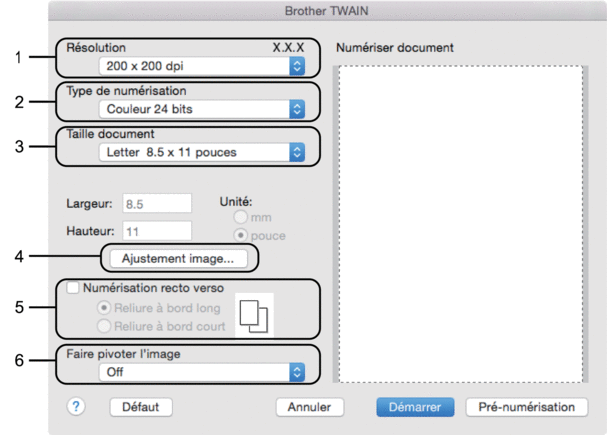
- Les noms d’élément et les valeurs attribuables varieront en fonction de l’appareil.
- Le paramètre Contraste est disponible uniquement lorsque vous sélectionnez Gris (Diffusion d'erreur), Gris véritable ou Couleur 24 bits dans les options Type de numérisation.
- Résolution
- Sélectionnez une résolution de numérisation dans le menu contextuel Résolution. Les résolutions plus élevées requièrent plus de mémoire et un temps de transfert plus long, mais elles produisent des images numérisées de meilleure qualité.
- Type de numérisation
- Sélectionnez parmi un éventail de profondeurs de couleur pour la numérisation.
-
- Noir et Blanc
- Utilisez ce mode pour du texte ou des images de dessin au trait.
- Gris (Diffusion d'erreur)
- Utilisez ce mode pour les photographies ou les graphiques. (La diffusion d’erreur est une méthode permettant de créer des images grises simulées sans utiliser de points réellement gris. Des points noirs sont disposés selon un motif spécifique pour donner un aspect gris.)
- Gris véritable
- Utilisez ce mode pour les photographies ou les graphiques. Ce mode offre des images d’une plus grande précision, car il utilise jusqu’à 256 teintes de gris.
- Couleur 24 bits
- Crée une image avec la reproduction la plus précise des couleurs. Ce mode utilise jusqu’à 16,8 millions de couleurs pour numériser l’image. Il exige toutefois une capacité élevée de mémoire et un temps de transfert prolongé.
- Taille document
- Sélectionnez le format exact de votre document dans une sélection de formats de numérisation prédéfinis.
- Si vous sélectionnez Format personnalisé, vous pouvez spécifier le format du document.
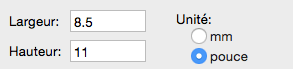
- Ajustement image
- Cliquez sur le bouton Ajustement image pour régler les autres paramètres de qualité d’image.
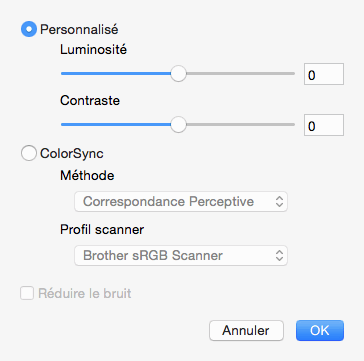
- Luminosité
- Définissez le niveau Luminosité en déplaçant le curseur vers la droite ou la gauche pour éclaircir ou assombrir l’image. Si l'image numérisée est trop claire, définissez un niveau de luminosité plus faible et numérisez à nouveau le document. Si l'image est trop sombre, définissez un niveau de luminosité plus élevé et numérisez à nouveau le document. Vous pouvez également saisir une valeur dans la zone pour définir la luminosité.
- Contraste
- Augmentez ou diminuez le niveau de Contraste en déplaçant le curseur vers la droite ou la gauche. Une augmentation accentue les zones sombres et claires de l'image, alors qu'une diminution révèle davantage de détails dans les zones grises. Vous pouvez également saisir une valeur dans le champ pour définir le contraste.
- Réduire le bruit
- Cette option améliore et rehausse la qualité des images numérisées. L’option Réduire le bruit est disponible lorsque vous sélectionnez l’option Couleur 24 bits et la résolution de numérisation 300 x 300 ppp, 400 x 400 ppp ou 600 x 600 ppp.
- Numérisation recto verso
- Si vous sélectionnez cette case à cocher, l’appareil numérise les deux côtés du document. Lorsque vous utilisez la fonction de numérisation recto-verso automatique, vous devez sélectionner l’option Reliure à bord long ou Reliure à bord court, selon la disposition du document, pour vous assurer que le fichier de données créé s’affiche correctement.
(Seulement disponible pour certains modèles)
- Faire pivoter l’image
- Pivotez l'image numérisée.
- Renseignements connexes
Cette page vous a-t-elle été utile?
Nous vous remercions de vos commentaires.






